MacBook Pro m1迁移记录
迁移
从旧的笔记本迁移到新笔记本上一般有两种方式:
- 第一种是最简单的迁移助理APP;
- 第二种是使用TimeMachine。
迁移助理
“迁移助理”可将您的所有文件从旧 Mac 拷贝到新 Mac 上,让您不必手动拷贝这些文件。
准备工作
- 两台笔记本的系统版本注意不要差距太大,否则会出现迁移后很多设置比较乱的情况或者其他异常情况。
- 如果两台电脑使用的都是 macOS Sierra 或更高版本,那么请将它们彼此靠近放置并打开 Wi-Fi 。如果其中有一台电脑使用的是 OS X El Capitan 或更低版本,请确保两者位于同一网络上。
- 在旧 Mac 上,选取苹果菜单 >“系统偏好设置”,然后点按“共享”。确保“电脑名称”栏中显示一个名称。
执行步骤
在新Mac上
- 打开“迁移助理”,它位于“应用程序”文件夹的“实用工具”文件夹内。然后,点按“继续”。
- 当“迁移助理”就做出更改而征求您的许可时,输入您的管理员密码,然后点按“好”。
- 当系统询问您要怎样传输信息时,请选择从 Mac、“时间机器”备份或启动磁盘进行传输的方式。然后,点按“继续”。
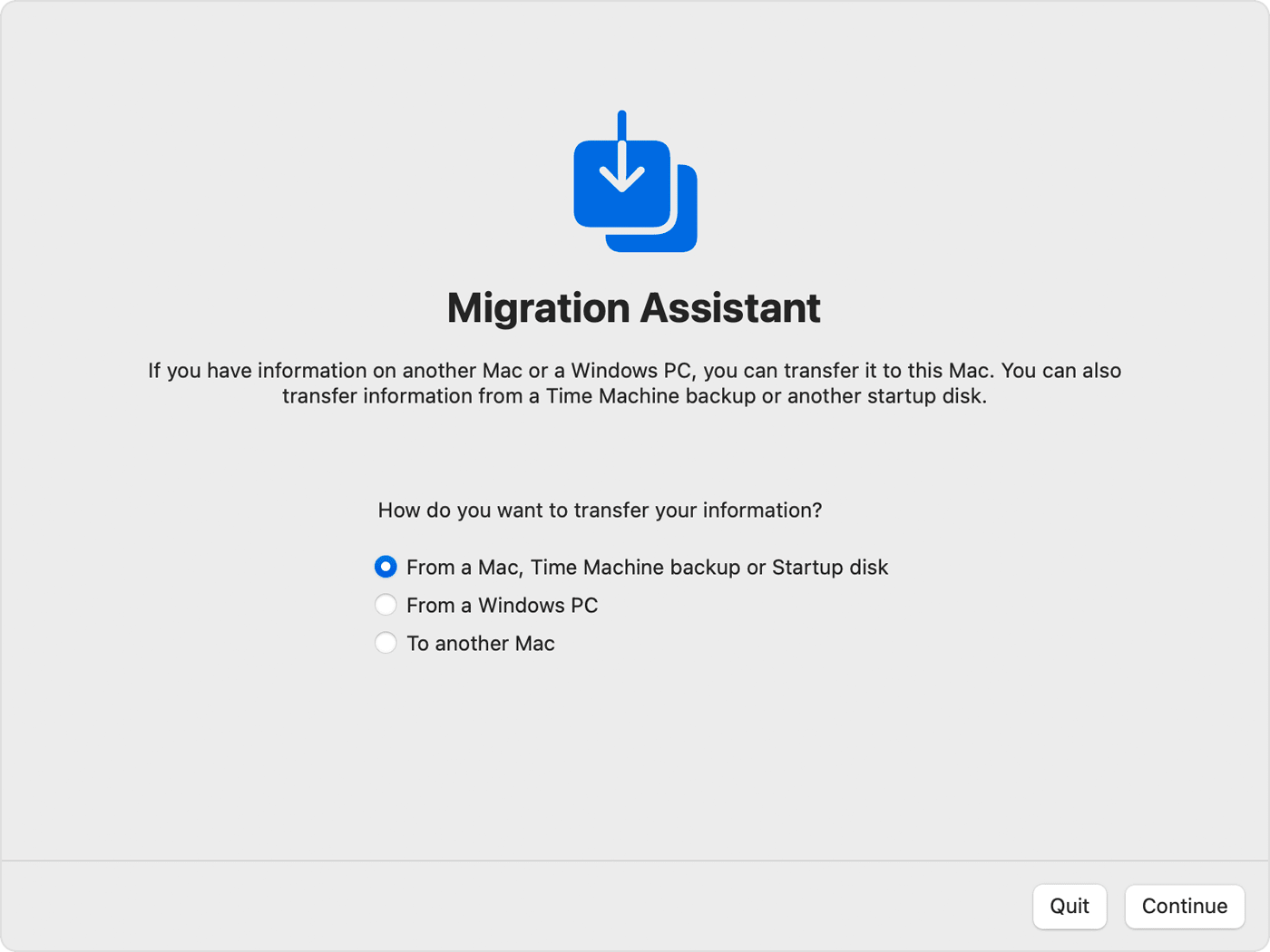
在旧Mac上
- 打开“迁移助理”,然后点按“继续”。
- 当系统询问您想要怎样传输信息时,请选择“至另一台 Mac”这一传输选项。然后,点按“继续”。
在新 Mac 上
当系统提示您选择 Mac、“时间机器”备份或其他启动磁盘时,请选择另一台 Mac。然后,点按“继续”。
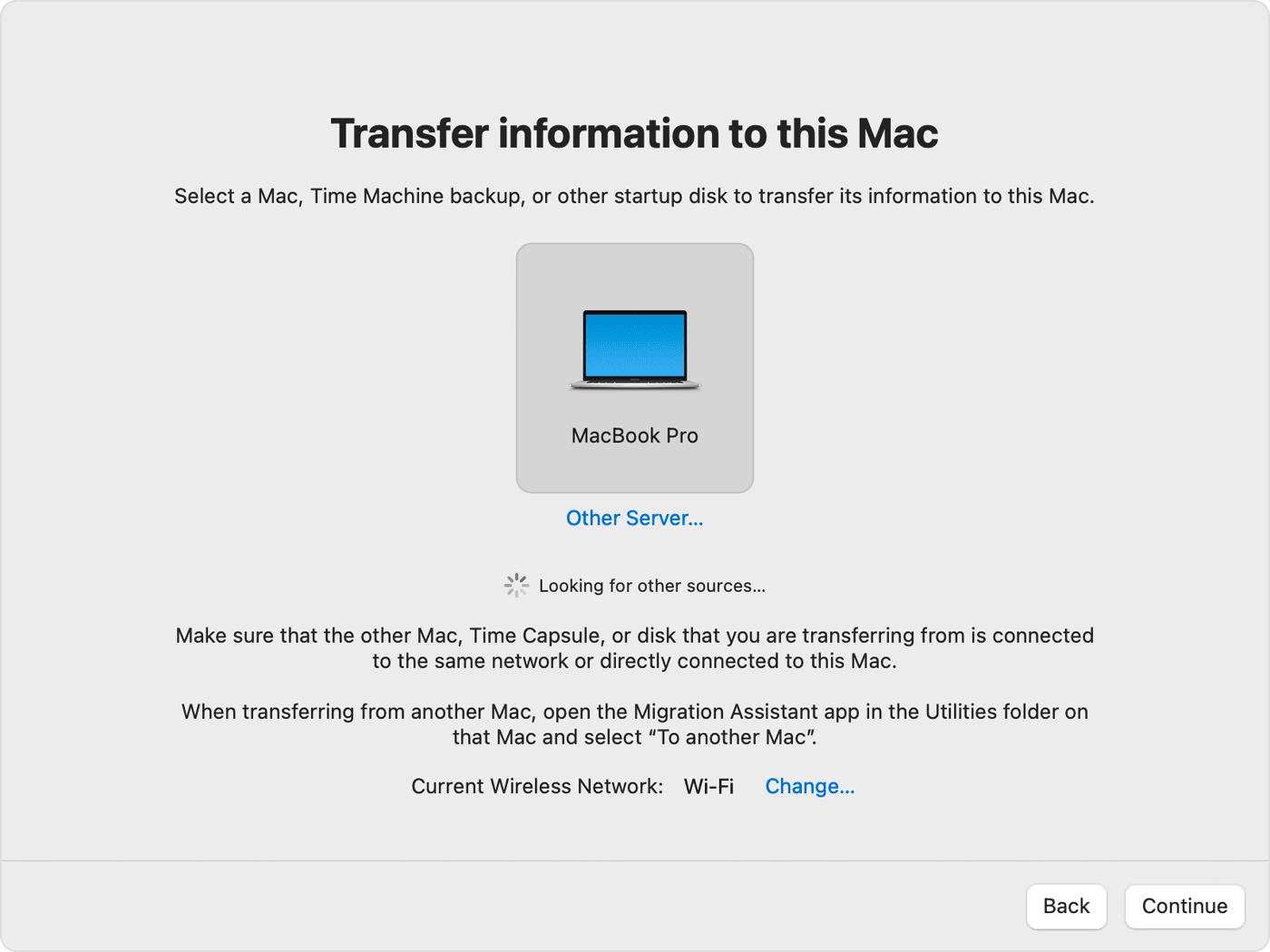
在旧 Mac 上
如果看到安全码,请确保其与新 Mac 上显示的安全码相同。然后,点按“继续”。
在新 Mac 上
1.选择要传输的信息。
在这个示例中,John Appleseed 是一个 macOS 用户帐户。如果这个帐户与新 Mac 上已有的帐户同名,则系统会提示您重命名这个旧帐户或替换新 Mac 上的帐户。如果进行重命名,则这个旧帐户会作为单独的用户出现在新 Mac 上,并且拥有单独的个人文件夹和登录名。如果进行替换,则这个旧帐户会删除并随后替换新 Mac 上的帐户,包括相应个人文件夹中的所有内容。
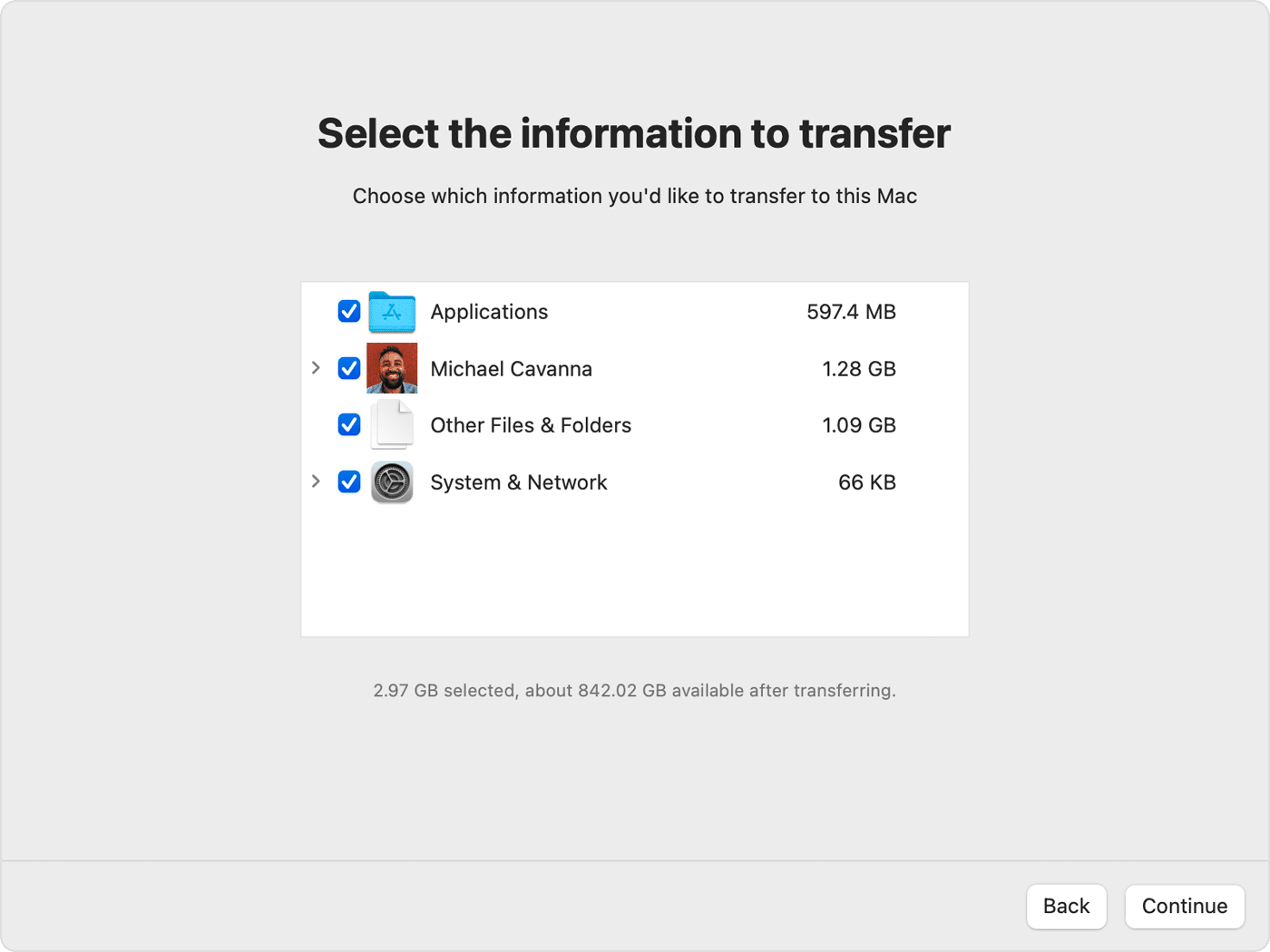
2.点按“继续”以开始传输。大型传输可能需要几个小时才能完成。
3.“迁移助理”完成操作后,在两台电脑上退出“迁移助理”,然后在新 Mac 上登录迁移的帐户以查看它的文件。
问题整理
迁移助理一直显示正在启动中
原因是没有等新的Mac计算为每个项目的大小就点击了继续,解决方式就是重启笔记本,再来一遍。之后等笔记本计算完文件大小,之后再点击继续就可以传输了。其他
总结
我使用的就是这种方式,简单,但是略微费时。执行过程中基本没有出现什么问题,大体比较顺利,加上摸索的时间全程大约2小时内。
全盘恢复
所谓的全盘恢复就是使用时间机器的备份恢复到新的笔记本中。
执行步骤
如果需要重新安装 macOS,请先完成这一操作,然后再继续。例如,如果 Mac 启动时显示闪烁的问号,则您需要先重新安装 macOS。
确保您的“时间机器”备份磁盘已连接到 Mac,并处于打开状态。
在 Mac 上打开“迁移助理”。它位于“应用程序”文件夹的“实用工具”文件夹中。
如果 Mac 启动时显示设置助理,要求提供您所在的国家或地区和您的网络等详细信息,请继续前往下一步,因为设置助理包含了迁移助理。
当系统询问您要怎样传输信息时,请选择从 Mac、“时间机器”备份或启动磁盘进行传输的方式。然后,点按“继续”。
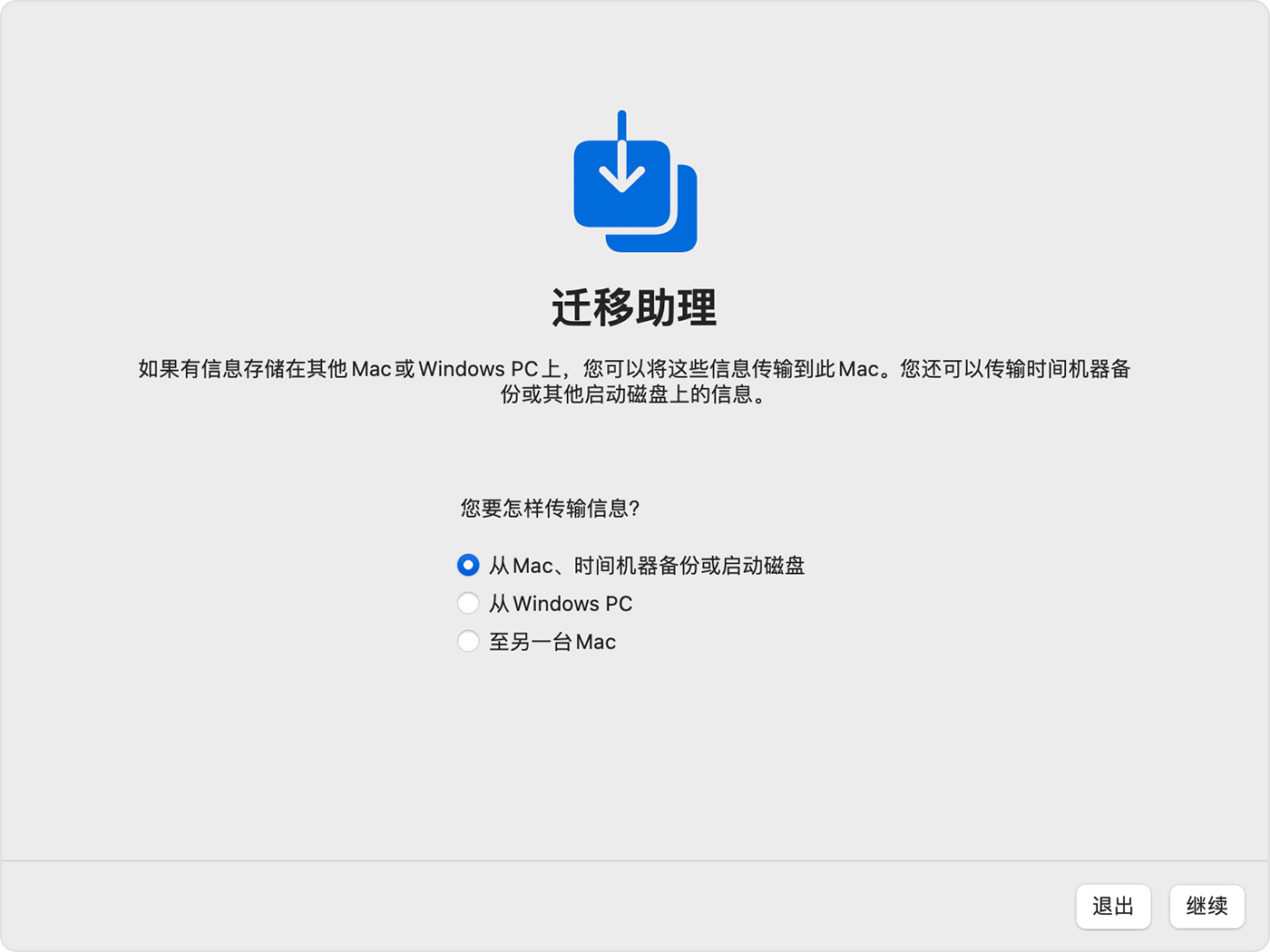
- 选择您的“时间机器”备份,然后点按“继续”。
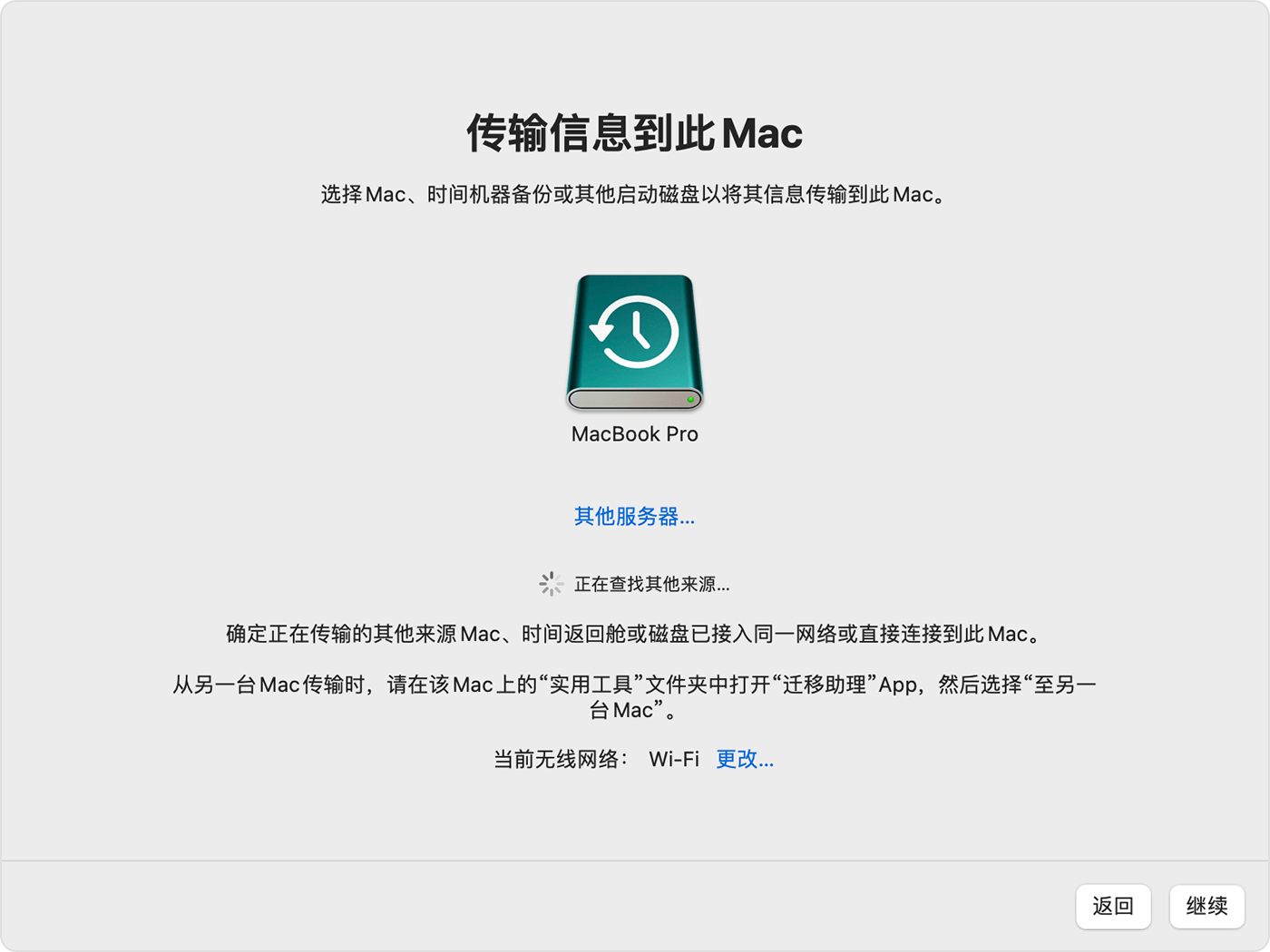
- 选取一个备份,然后点按“继续”。
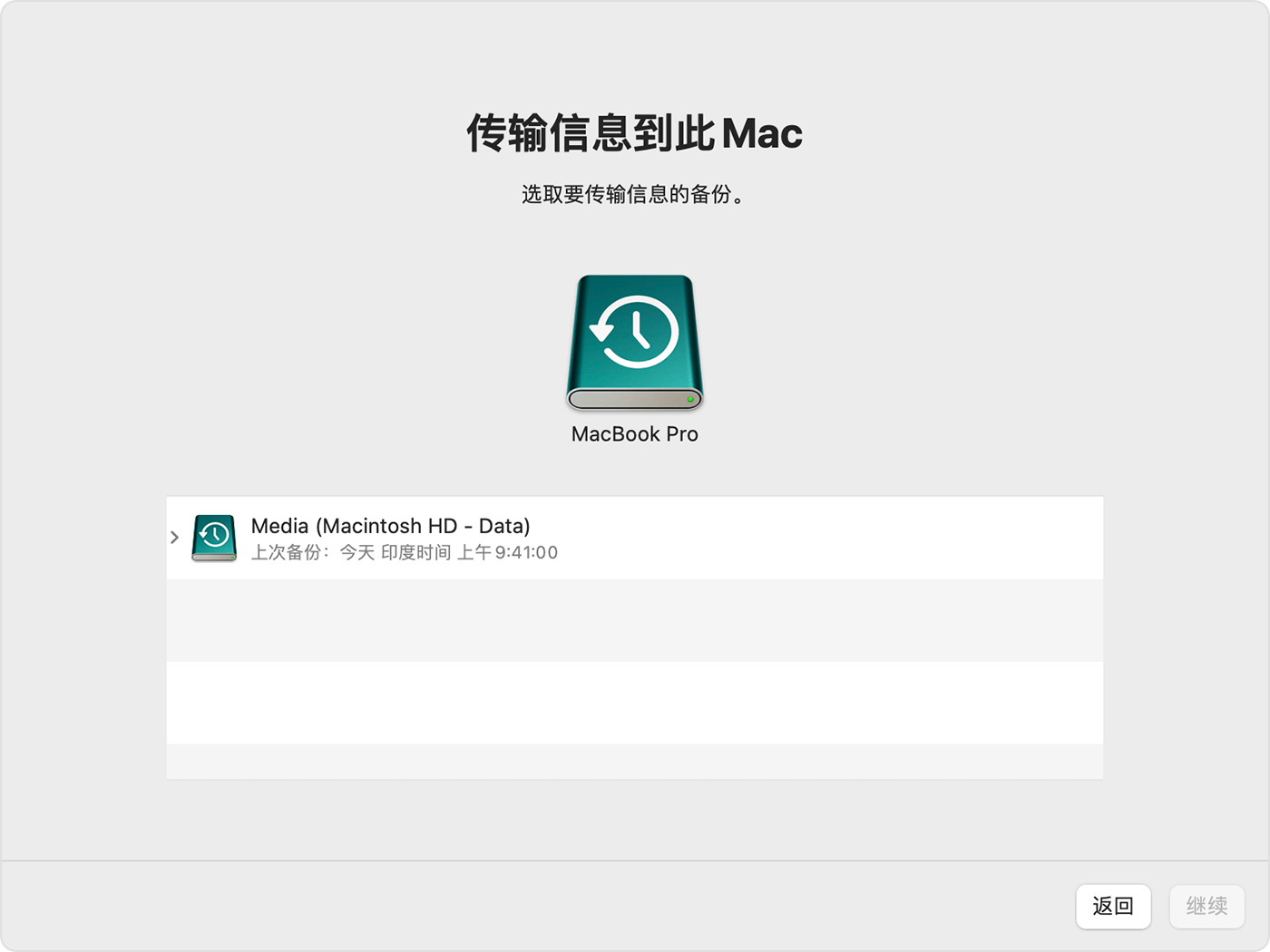
- 选择要传输的信息
在这个示例中,John Appleseed 是一个 macOS 用户帐户。如果这个旧帐户与 Mac 上已有的帐户同名,则系统会提示您重命名这个旧帐户或替换 Mac 上的帐户。如果进行重命名,则这个旧帐户会作为单独的用户出现在 Mac 上,并且拥有单独的个人文件夹和登录名。如果进行替换,则这个旧帐户会删除并随后替换 Mac 上的帐户,包括相应个人文件夹中的所有内容。

- 点按“继续”以开始传输。大型传输可能需要几个小时才能完成。